Generowanie certyfikatu podpisu urządzenia

|
Klucz i certyfikat (certyfikat urządzenia) niezbędne do dodania podpisu urządzenia mogą być wygenerowane z poziomu urządzenia. Należy zlecić administratorowi wygenerowanie tych elementów. Po wygenerowaniu, możesz dodawać podpis cyfrowy do zeskanowanych dokumentów przesyłanych w danym formacie. Dodawanie podpisu cyfrowego
|
 (Ustaw./Rejestr.)
(Ustaw./Rejestr.)  <Ustawienia Zarządzania>
<Ustawienia Zarządzania>  <Zarządzanie Urządzeniem>
<Zarządzanie Urządzeniem>  <Ustawienia Certyfikatu>
<Ustawienia Certyfikatu>  <Generowanie Klucza>
<Generowanie Klucza>  <Generuj/Aktualizuj Klucz Podpisu Urządz.>
<Generuj/Aktualizuj Klucz Podpisu Urządz.>  <Tak>
<Tak>  <OK>
<OK>

|
Klucz i certyfikat dla podpisu urządzeniaWygenerowany klucz i certyfikat zostają zarejestrowane pod nazwą Klucz podpisu urządzenia. Dla podpisu urządzenia można wygenerować tylko jeden klucz i jeden certyfikat.
Zarządzanie kluczem i certyfikatem dla podpisu urządzeniaMożesz sprawdzić szczegółowe ustawienia klucza i certyfikatu na ekranie wyświetlanym po naciśnięciu
 (Ustaw./Rejestr.) (Ustaw./Rejestr.)  <Ustawienia Zarządzania> <Ustawienia Zarządzania>  <Zarządzanie Urządzeniem> <Zarządzanie Urządzeniem>  <Ustawienia Certyfikatu> <Ustawienia Certyfikatu>  <Klucz oraz Lista Certyfikatu> <Klucz oraz Lista Certyfikatu>  <Lista Klucza i Certyfikatu tego Urządz.>. <Lista Klucza i Certyfikatu tego Urządz.>.Jeżeli
Jeżeli wybierzesz <Device Signature Key> i naciśniesz na <Szczegóły Certyfikatu>, szczegółowe informacje na temat certyfikatu podpisu urządzenia zostaną wyświetlone. Możesz również nacisnąć na <Zwery. certyfikat> na tym ekranie aby sprawdzić, czy certyfikat jest ważny.
Plik PDF/XPS zawiera informacje nadawcy, które odbiorca pliku może potwierdzić poprzez porównanie podpisu urządzenia ze skróconym numerem wiadomości SHA-1. Możesz zweryfikować tę informację na tym urządzeniu w <Certyfikow. Odc. Kciuka>.
|
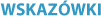
Dodawanie podpisu urządzenia zawsze, podczas wysyłania
|
|
Możesz ustawić urządzenie tak, aby automatycznie dodawało podpis urządzenia do zeskanowanych dokumentów wysyłanych w danym formacie, niezależnie od ustawień użytkownika. Możesz ograniczyć formaty plików dla wysyłania dokumentów, co sprawi, że nie będzie można pominąć dodawania podpisu urządzenia do dokumentu. Aby skonfigurować te ustawienia należy się zalogować jako administrator lub administrator urządzenia. <Dodawaj Zawsze Podpis Urządz. do Wysyłania>
|